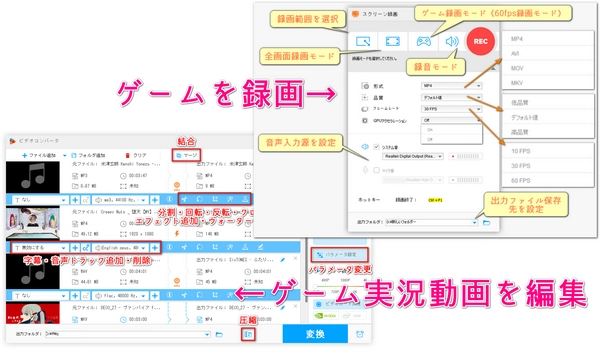




1、必要な機材やソフトを準備
PCやマイク、ゲームキャプチャーソフト、動画編集ソフトなどが必要です。
2、ゲームとプラットフォームを決める
YouTubeやTwitchなどの動画投稿サイトやライブ配信サイトがあります。
3、ゲームの著作権や利用規約を確認
ゲーム会社によって、ゲーム実況を禁止している場合や、条件付きで許可している場合があります。
4、声のキャプチャーが必要かどうかを確認
必要な場合、ゲームをプレイしながら、キャプチャーソフトと録音ソフトを使って、ゲーム画面を録画すると同時に自分の声を録音します。
5、録画した動画を動画編集ソフトで編集
字幕やテロップ、効果音などを入れたり、不要な部分をカットしたりして、視聴者にわかりやすく楽しんでもらえるように工夫します。ちなみに、ゲーム実況動画を編集せずに直接アップロードすると、画質が落ちる可能性があります。
6、編集した動画をプラットフォームにアップロード
動画のタイトルや概要、サムネイルなどを設定してアップロードします。
1、著作権侵害
ゲーム実況が許可されていないゲームや、他人の動画や音楽などを無断で使用することは違法です。
2、ゲームや他の実況者に対する誹謗中傷
ゲームの悪いところや、他の実況者の批判などを言うことは、視聴者や関係者からの反感を買うだけでなく、侮辱罪などの問題になる可能性があります。
3、個人情報の漏洩や不適切な発言
自分や視聴者の個人情報を公開したり、差別的や暴力的な発言をしたりすることは、プライバシーや人権の侵害になります。
以上が、PCゲーム実況の投稿までの流れと、やってはいけないことの概要です。次は初心者向けの最も簡単なPCゲーム実況動画の作り方を紹介いたします。興味のある方はぜひ読んでみてください。
前述したように、ゲーム実況動画を作るには、まずゲームを録画し、次に実況動画を編集する必要があります。「WonderFox HD Video Converter Factory Pro」は「ゲーム録画」と「動画編集」の両方の機能を備えた初心者向けのソフトなので、このソフトを使うだけでゲーム実況動画を作る流れの基本的なニーズを満たすことができます。
「ゲーム録画」
PC画面の全体または一部を録画したり、システム音やマイク音を録音したりできます。
60fps/30fps録画、高画質録画、GPUアクセラレーションに対応、MP4/AVI/MKV/MOVの4つの出力形式を用意します。
ワンクリックでパラメータを設定できるように、専用のゲーム録画モードを提供します。
「動画編集」
複数のゲーム実況動画を結合したり、クロップしたり、回転させたり、フィルターを追加したり、色調を補正したり、音量を上げ下げしたりするなどの基本的な編集機能があります。
動画に字幕やテキスト、画像、BGMなどを追加できます。
動画や音楽パラメータ(フレームレート/解像度/コーデック/ビットレート/アスペクト比/チャンネル/サンプリングレートなど)を変更できます。
そのほか、動画・音楽形式変換、動画からの音声抽出、動画・音楽のダウンロード、GIFアニメーション作成など、様々な便利な機能も搭載しています。
次に、PCゲーム実況動画の作り方(ゲーム録画と実況動画編集の手順)を詳しくご説明します。その前に、このオールインワンゲーム実況動画作成ソフトをWindows PCに無料ダウンロードしてインストールしてください。
WonderFox HD Video Converter Factory Proを起動して、「録画」をクリックします。
「全画面モード」(上部ツールバーの二番目のボタン)または「指定範囲録画モード」(上部ツールバーの一番目のボタン)を選択して、録画範囲を指定します。
録画形式(MP4/AVI/MKV/MOV)、品質(低画質/デフォルト画質/高画質)、フレームレート(10fps/30fps/60fps)を設定します。または、上部ツールバーの3番目のボタンをクリックして、「ゲーム録画モード」に入ります。この場合、パラメータはゲーム録画用に自動的に設定されます。
「GPUアクセラレーション」を有効にするかどうかを選択します。
キャプチャする音を選択します。ゲーム音(システム音)のみ、マイク音のみ、または両方を同時にキャプチャすることができます。
「出力フォルダ」の右にある「▼」ボタンをクリックして保存先を設定します。
「REC」をクリックして、録画を開始します。
録画を終了するには、「Ctrl+F1」を押します。
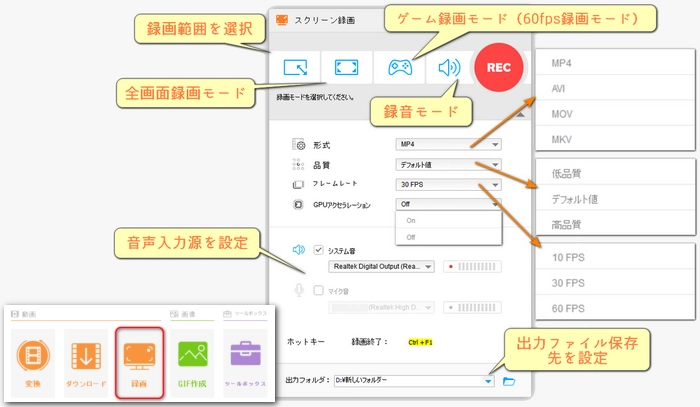
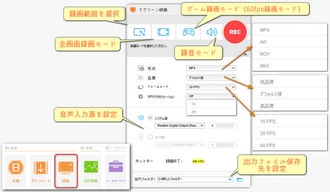
録画ウィンドウを閉じ、「変換」をクリックします。
「ファイル追加」をクリックして、録画したゲーム実況動画をソフトに追加します。
「出力フォーマットを選択」ボタンをクリックして出力形式を「動画」カテゴリーの「MP4」や「H264」に設定します。
* MP4/H264は画質がよく、ほとんどの動画共有サイトと互換性があります。
ファイルの下部にある編集ボタンをクリックして、分割、エフェクト、色調補正、回転、反転、クロップ、透かし・テキスト・画像・字幕・BGM追加などができます。
上部の「マージ」ボタンをクリックして複数のゲーム実況動画を結合し、右側の「パラメータ設定」ボタンをクリックして動画や音楽のパラメータを細かく調整し、下部の「バッチ圧縮」ボタンをクリックしてゲーム実況動画を圧縮し、右側の「クイック設定」ボタンをクリックして解像度をワンクリックで設定することができます。
「出力フォルダ」の右にある「▼」ボタンをクリックして保存先を設定します。
「変換」をクリックして、編集したゲーム実況動画を保存します。
以上が最も簡単なPCゲーム実況動画の作り方です。エクスポート後、ゲーム実況動画をアップロードまたは共有しましょう。
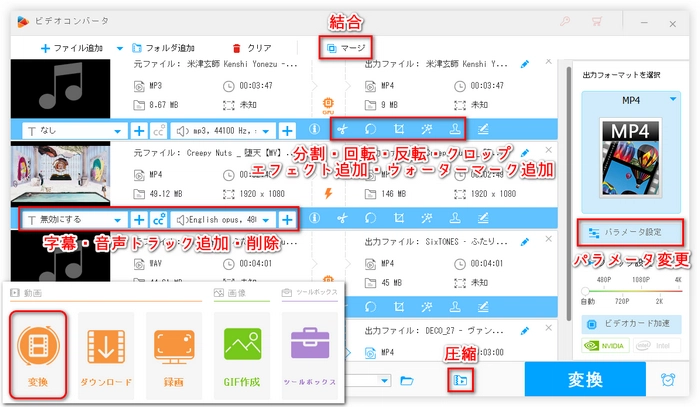
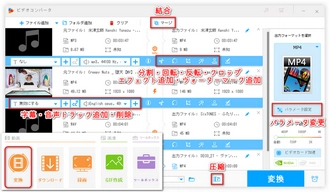
利用規約 | プライバシーポリシー | ライセンスポリシー | Copyright © 2009-2026 WonderFox Soft, Inc. All Rights Reserved.